电脑系统怎么安装
一、电脑系统安装的步骤
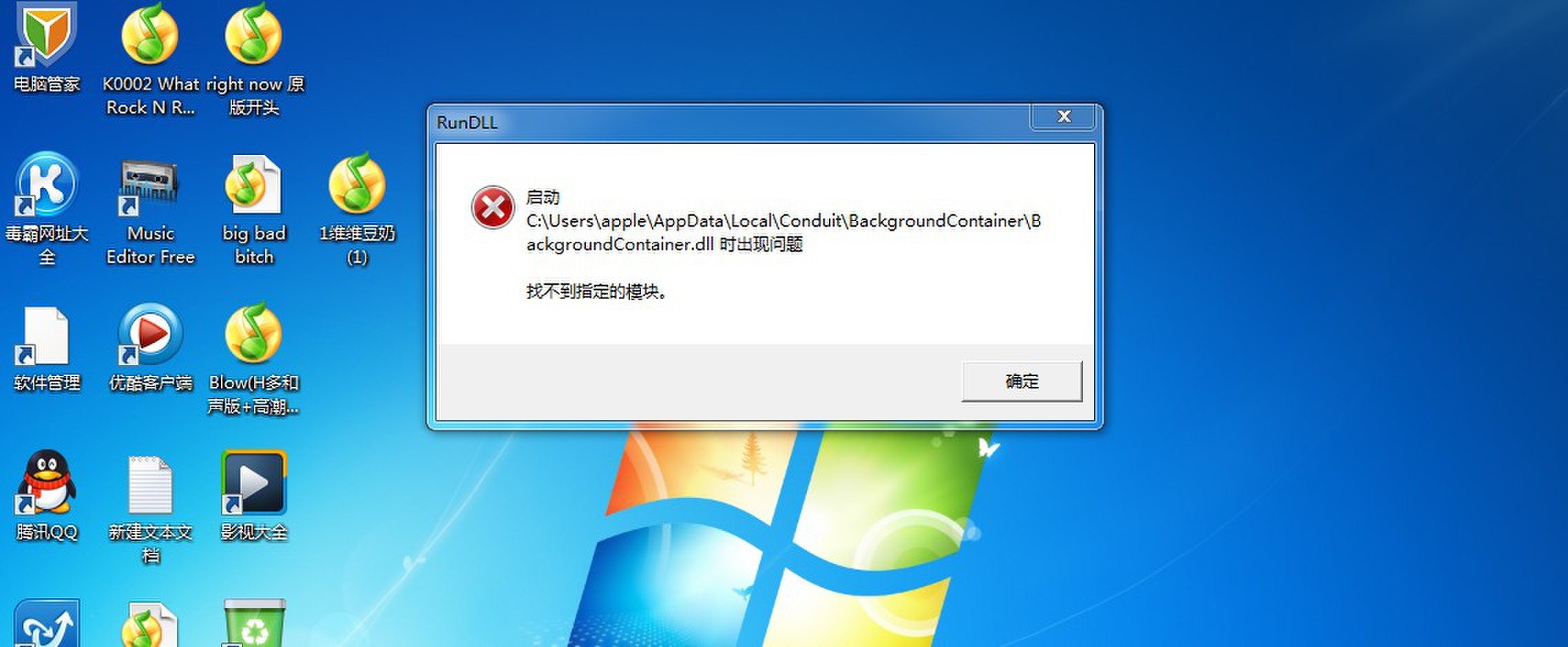
1. 准备阶段
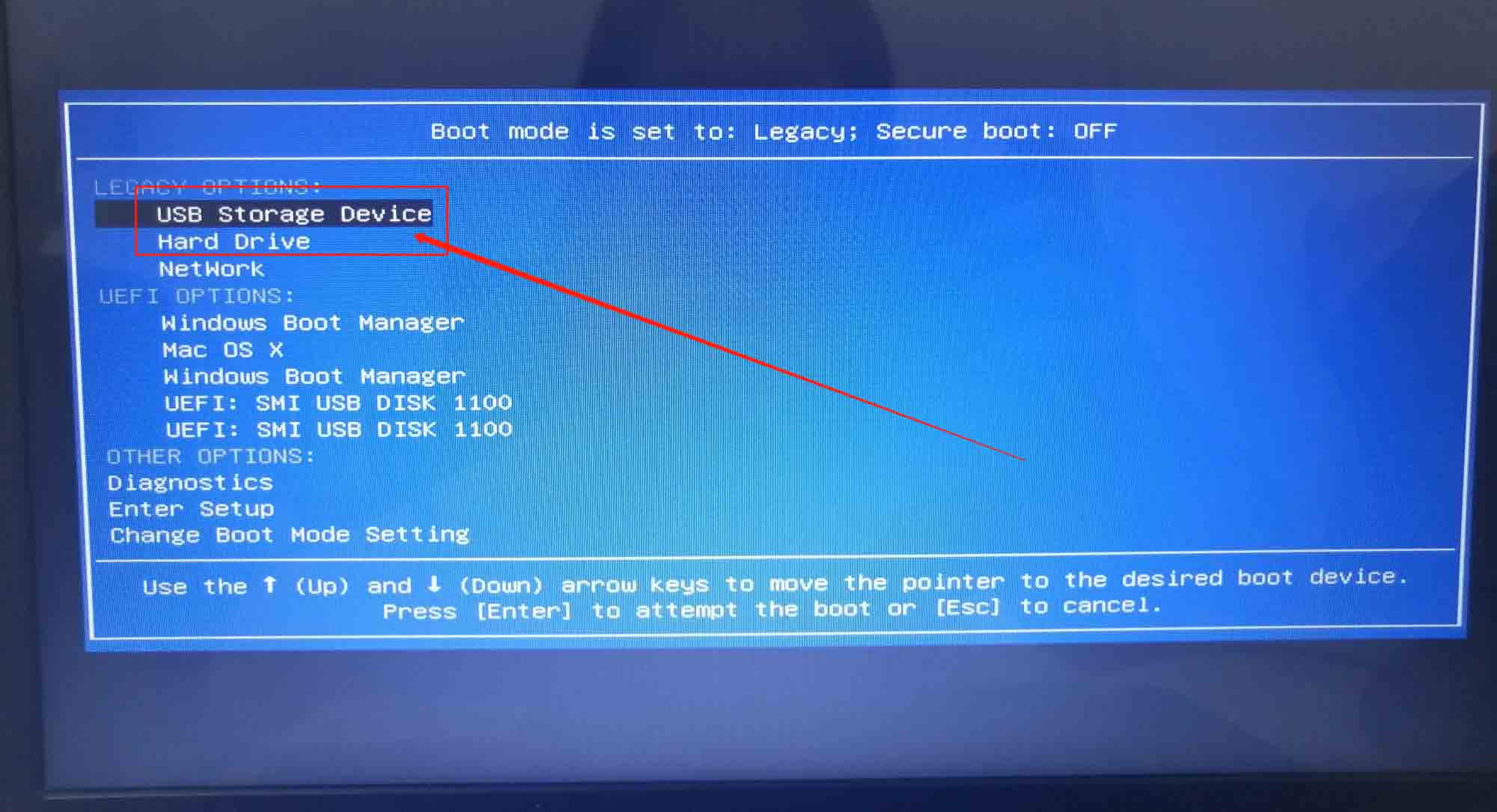
在安装电脑系统之前,我们需要做好充分的准备工作。首先,你需要一个可用的电脑,以及一个可用的存储设备(如U盘或外部硬盘),用于安装系统。同时,你需要下载对应系统的镜像文件,例如Windows、Linux等。此外,你需要一台联网的电脑以便于获取相关的安装文件以及下载必要的驱动程序。
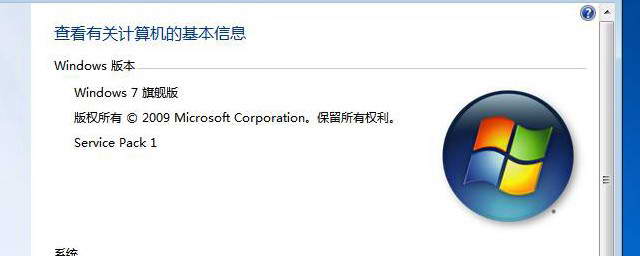
2. 准备U盘和下载系统镜像
请使用格式化并容量较大的U盘。随后从系统官方网站或官方授权网站下载你所选定的系统的ISO镜像文件,将其保存到U盘中。
3. 制作启动盘
将U盘插入电脑,然后使用系统自带的工具或第三方软件(如Rufus)将U盘格式化为启动盘,并将系统镜像写入U盘。
4. 设置电脑从U盘启动
电脑启动时按下特定的快捷键(通常在启动过程中可以按下如F10, F12等)来更改引导设置。通过该步骤使得系统能够从你的U盘开始引导和启动。
5. 进入安装界面并选择语言与系统设置
根据电脑显示,进入安装界面后,首先会看到一个选择语言和系统设置的界面。在此处选择你的语言并继续安装过程。
6. 硬盘分区与格式化
安装程序会检测你的硬盘,然后提示你进行硬盘分区和格式化。这通常包括删除所有现有的分区并将硬盘重新分区。这一步通常是在一个更为安全的环境下进行的,但如果你已经非常熟悉这一过程并且需要特殊设置,也可以自己手动操作。
7. 安装过程
选择硬盘并格式化后,按照屏幕上的指示完成系统安装。此过程可能需要一些时间,具体取决于你的硬件配置和网速。
8. 完成安装与设置
系统安装完成后,需要进行一些基本的设置,如选择时区、输入用户名和密码等。然后你可以开始使用新安装的操作系统了。
三、注意事项
在安装过程中,请确保遵循所有步骤的指示,并确保你有足够的备份数据以防止数据丢失。同时,如果你不熟悉这个过程,建议寻求专业人士的帮助以避免可能的问题和错误。
以上就是关于电脑系统安装的步骤和注意事项的详细介绍。希望能帮助到你!如果有其他问题或者需要更详细的说明,请随时向我提问。




















